2 skvělé tipy SkyDrive pro snadný přenos a synchronizaci složek
Různé / / February 14, 2022
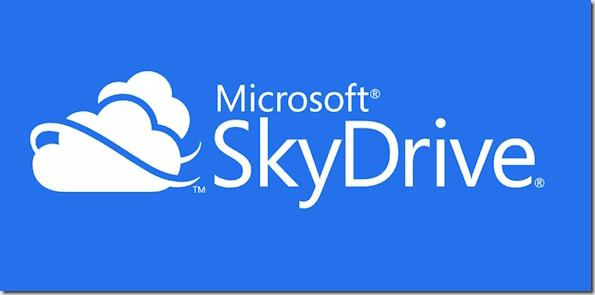
Desktopová aplikace SkyDrive byl správně doplněn o nové a přepracované webové rozhraní. Celkově byla změna zatím velmi působivá. Nicméně, pokud jste někdo, kdo rád používá Windows Live Mesh a obdivoval jeho schopnost, že vám umožňuje synchronizovat soubory a složky z jejich skutečných umístění, to vám na SkyDrive musí chybět.
Stejně jako Dropbox, Disk Google a podobně musíte obsah přesunout do složky SkyDrive, abyste je mohli synchronizovat. A i když můžete pokračovat v používání Live Mesh s Sada Essentials 2011, byla ukončena s nejnovější verzí 2012.
Proto plánujeme diskutovat řešení podle návrhu Jana Hannemanna což vám umožní emulovat chování podobné Mesh a synchronizovat složky se SkyDrive, aniž byste je přesunuli do adresáře SkyDrive. A když už jsme u toho, probíráme také skvělý tip na konec pro ty, kteří by tento proces nechtěli používat kvůli některým jeho omezením.
Zde je to, co musíte udělat.
Krok 1: Stáhněte si Sky ShellEx rozšíření; buď 32bitová verze nebo 64bitová verze jak to vyžaduje kompatibilita vašeho stroje. Zde je jak zjistit, který z nich máte.
Krok 2: Rozbalte obsah staženého souboru a spusťte nastavení aplikace.
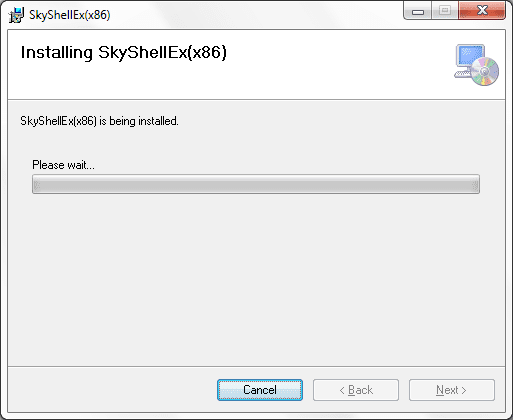
Krok 3: Neexistuje žádný krok 3. Jsi hotov. Chcete vědět, co se právě stalo? Pojmenovaná možnost Synchronizujte se SkyDrive právě bylo přidáno do kontextové nabídky po kliknutí pravým tlačítkem pro vaše složky.
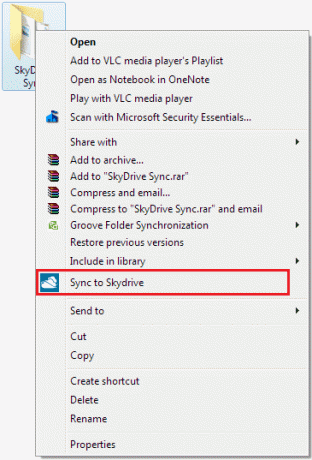
Nyní tedy můžete kliknout pravým tlačítkem na libovolnou složku na vašem počítači a synchronizovat ji do cloudu, aniž byste ji museli ručně přesouvat do určeného adresáře.
To, co systém ve skutečnosti dělá, je to vytváří symbolický odkaz do této složky a nutí SkyDrive věřit, že synchronizovaná složka je ve skutečnosti umístěna ve svém cíli.
Proces synchronizace můžete kdykoli přerušit tím, že navštívíte adresář SkyDrive, kliknete pravým tlačítkem na příslušnou složku a vyberete StopSynchronizujte se SkyDrive.
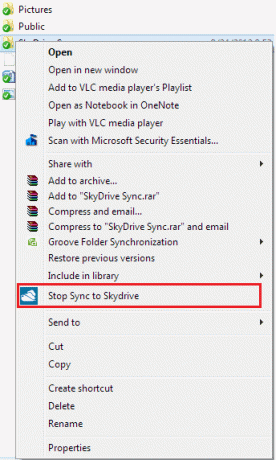
Omezení
Toto rozšíření má několik omezení. Nicméně cítím, že můžeme vzít to dobré a žít s těmito ne tak důležitými funkcemi.
- Možnost Sync to SkyDrive se nezobrazuje v kontextové nabídce souboru.
- Synchronizovaná složka nezobrazuje žádný obrázek ani ikonu, což by znamenalo, že je o ni již postaráno. Nabídka po kliknutí pravým tlačítkem se stále zobrazuje Synchronizujte se SkyDrive. Chcete-li tedy zkontrolovat, budete muset navštívit adresář SkyDrive.
Bonusový tip – Přidejte SkyDrive do nabídky Send-to ve Windows
Pokud jste v pořádku s výchozím chováním SkyDrive a nevyžadujete takové řešení, pak máme něco jiného, co by vás mohlo zajímat a pomoci vám ve vaší každodenní produktivitě.
Souhlasili byste s tím, že vše, co chcete synchronizovat, musí být přesunuto do složky SkyDrive, že? To znamená, že musíte buď provést akci přetažení nebo zkopírovat a vložit sekvenci. Aby byl pohyb rychlý a snadný, můžete přidat polohu SkyDrive do klepněte pravým tlačítkem na nabídku Odeslat.
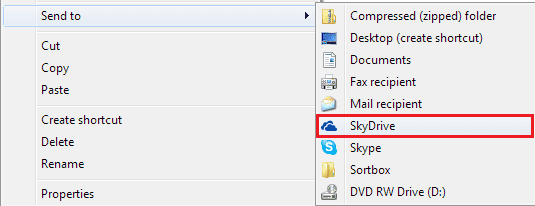
Neusnadňuje to přesun souborů a složek na SkyDrive? Určitě ano.
Závěr
Rozšíření Sky ShellEx sdílená Janem jsou prostě úžasná. Ačkoli můžete vytvářet symbolické odkazy ručně, vynaložení tohoto úsilí na každý požadavek je trochu hektické. A pak vás možnost kliknutí pravým tlačítkem také láká k použití. Doufám, že vám to bude užitečné.
Poslední aktualizace 2. února 2022
Výše uvedený článek může obsahovat přidružené odkazy, které pomáhají podporovat Guiding Tech. Nemá to však vliv na naši redakční integritu. Obsah zůstává nezaujatý a autentický.



